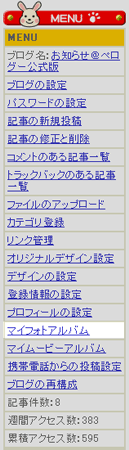
| マイフォトアルバム | |||||||||
| 1 | アルバムに載せる画像をアップロードします。(※許容サイズ、拡張子に注意)
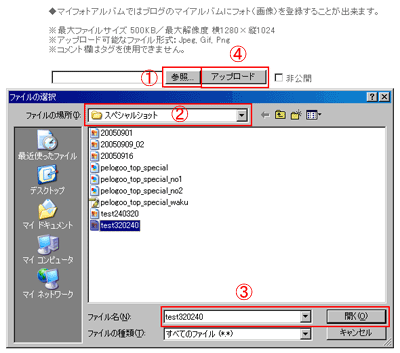
|
||||||||
| 2 | 取り込みが完了しますと、「タイトル / ファイルタイプ」部分にシステム側からあてがわれた任意の画像ファイル名が表示されます。上手く取り込めなかった方は、画像の拡張子、ファイルのサイズをもう一度確認して下さい。 アップロードした画像は「閲覧」をクリックしますと確認することができます。又、アップロードした画像を削除したい場合は、「削除」をクリックし、削除する画像を確認した上で「削除する」ボタンをクリックします。 【ファイル名の変更やコメントを入力する場合】
 |
||||||||
12 登録情報の設定 |
14 マイフォト アルバム |
17 ブログの再構成 |
|
Copyright c 2005 Pelogoo Co., Ltd. All Rights Reserved. |